一、认识canvas
1、什么是canvas
canvas是html5的标签,可以用Javascript在html页面上绘制图形。
2、canvas可以做什么?
- 绘图(图标,图形的绘制)
- 数据的可视化(重点)
- 动画与游戏
- banner 广告
- 多媒体、虚拟现实、图形编辑等
3、canvas基本使用
Canvas默认大小为300像素×150像素(宽×高,像素的单位是px),可以使用HTML的高度和宽度属性来自定义Canvas 的尺寸。
注意:Canvas是一个画布(图片),不要使用css样式进行宽高的设置,否则该画布将会被拉升变形
基本代码
<!DOCTYPE html>
<html>
<head lang="en">
<meta charset="UTF-8">
<title></title>
<style>
//通过设置边框样式可以在页面上看到画布的区域
#c {
border: 1px solid #000;
}
</style>
</head>
<body>
<!-- 准备一个canvas标签,使用行内样式设置画布的大小-->
<canvas id="c" width="600", height="300"></canvas>
<script>
//1. 准备画布(Javascript获取html页面元素进行操控)
var canvas = document.querySelector("#c");
//2. 生成画图工具
var ctx = canvas.getContext("2d");
//3. 开始画线
//注意,画图工具会先生成图形路径(就像当于生成玻璃纸)
//3.1先将画笔移动到起始坐标点
ctx.moveTo(0, 150);
//3.2画一条水平直线
ctx.lineTo(600, 150);
//4. 线条颜色填充,将玻璃纸复印到画布上
ctx.stroke();
</script>
</body>
</html>
效果:

4、canvas兼容性问题
只要浏览器支持此标签就可以生效,如果不支持,就会解析为div标签;
常常在 canvas 中嵌入文本, 以提示用户浏览器的能力
var canvas = document.getElementById('tutorial');
if (canvas.getContext){
var ctx = canvas.getContext('2d');
// 开始画图
} else {
// canvas不支持提示
}
二、绘制形状
1、绘制直线
1、绘制步骤:
- 获取canvas,画布
- 生成ctx,画图工具
- ctx.moveTo(x, y): 将画笔移动到某个坐标点上
- ctx.lineTo(x, y), 从画笔所在的点,移动到当前点,即画出一条直线
- ctx.stroke(),给画的线设置颜色
//获取画布
var canvas = document.getElementById("canvas");
//生成画图工具
var context = canvas.getContext("2d");
//画两条线
context.moveTo(0, 52);
context.lineTo(600, 52);
context.moveTo(50, 0);
context.lineTo(50, 400);
context.strokeStyle = 'red';
context.stroke();
效果:

2、使用直线绘制其他图形
1、三角形
使用moveTo lineTo strokeStyle stroke() fillStyle fill()
var canvas = document.getElementById('canvas');
var context = canvas.getContext("2d");
//三角形
context.moveTo(50, 50);
context.lineTo(150, 50);
context.lineTo(100, 100);
context.lineTo(50,50);
//设置描边颜色
context.strokeStyle = 'green';
//描边
context.stroke();
//设置填充颜色
context.fillStyle = 'skyblue';
//填充
context.fill();
//注意:可以同时设置描边和填充颜色
2、四边形
使用moveTo lineTo strokeStyle stroke() fillStyle fill()
beginPath() closePath()
//在同一块画布上,为了避免描边或者填充时出现后设置的覆盖之前
//的样式,使用context.beginPath()开启新的路径,相当于使用的
//新的一块玻璃纸
context.beginPath();
context.moveTo(200, 50);
context.lineTo(300,50);
context.lineTo(300,150);
context.lineTo(200,150);
// context.lineTo(200,50);
//闭合的图形,可以使用context.closePath(),这样会自动连接起始点,完成闭合
context.closePath();
context.strokeStyle = 'red';
context.stroke();

3、绘制四边形的方式
1、使用直线绘制
//起始位置
context.moveTo(50, 50);
context.lineTo(150, 50);
context.lineTo(150, 150);
context.lineTo(50,150);
//使用context.closePath()封闭图形
context.closePath();
//描边
context.stroke();
2、直接绘制四边形
context.rect(x, y, w, h);
x为四边形左上角起点横坐标;
y为四边形左上角起点纵坐标;
w为四边形宽度;
h为四边形高度;
//context.rect(x, y, w, h);
//x为四边形左上角起点横坐标;y为四边形左上角起点纵坐标;
//w为四边形宽度;h为四边形高度;
context.rect(200, 50, 100, 100);
context.stroke();
3、直接绘制描边的四边形
context.strokeRect(x,y,w,h)中的参数与rect中的参数相同
//context.strokeRect(x,y,w,h)中的参数与rect中的参数相同
//设置描边样式
context.strokeStyle = 'red';
context.strokeRect(350, 50, 100, 100);
4、直接绘制填充的四边形
//context.fillRect(x,y,w,h)中的参数与rect中的参数相同
//设置填充样式
context.fillStyle ='skyblue';
context.fillRect(50, 200, 100, 100);

4、绘制圆弧、扇形和圆
1、圆弧
绘制圆弧context.arc(x, y, radius, startAngle, endAngle, anticlockwise)
- x,y为圆心的横纵坐标
- radius为半径
- startAngle起始弧度
- endAngle结束弧度
- anticlockwise路径方向,默认值为false顺时针方向,true为逆时针方向
context.arc(300, 200, 150, 0, 30/180*Math.PI);
context.stroke();
2、扇形
//圆弧
context.arc(300, 200, 150, 0, 30/180*Math.PI);
//指向圆心的直线
context.lineTo(300, 200);
//闭合图形
context.closePath();
context.stroke();

3、圆
//圆弧的结束弧度到起始弧度的差值为2π则形成圆
context.arc(300, 200, 150, 0, 2*Math.PI);
context.stroke();

5、绘制图表
1、绘制折线图(直线的使用)
//模拟数据
var dataArr = [10,50,11,62,86];
//获取元素
var canvas = document.getElementById('canvas');
//生成工具
var context = canvas.getContext("2d");
//绘制坐标轴
context.moveTo(50, 50);
context.lineTo(50, 350);
context.lineTo(550, 350);
context.stroke();
//计算坐标
var xyArr = [];//创建新数组用于保存计算后的坐标值
for (var i = 0; i < dataArr.length; i++) {
//x坐标
var x = 50+i*(canvas.width-100)/(dataArr.length-1);
//y坐标
var y = canvas.height-50-(canvas.height-100)/100*dataArr[i];
//每个数据的坐标值存在一个对象中
var dataObj = {
x:x,
y:y
};
//将坐标对象放入新创建的数组中
xyArr.push(dataObj);
};
//绘制折线
//于之前的坐标轴进行分割
context.beginPath();
//将画笔移动到第一个点的位置
context.moveTo(xyArr[0].x, xyArr[0].y);
//绘制后续的折线
for(var j = 1;j<xyArr.length;j++){
context.lineTo(xyArr[j].x,xyArr[j].y);
}
// 描边
context.stroke();

2、绘制直方图(四边形的使用)
//模拟数据
var dataArr = [47,45,87,87,18];
var canvas = document.getElementById('canvas');
var context = canvas.getContext("2d");
//绘制坐标系
context.moveTo(50, 50);
context.lineTo(50, 350);
context.lineTo(550, 350);
context.stroke();
//于坐标系进行分隔
context.beginPath();
//计算坐标值
//直方图宽度
var width = 40;
//间隔
var gap = (canvas.width-100-width*dataArr.length)/(dataArr.length+1);
for (var i = 0; i < dataArr.length; i++) {
//计算每个数据的横坐标
var x = 50+gap+i*(width+gap);
//计算每个数据的高度
var height = (canvas.height-100)/100*dataArr[i];
//计算每个数据的纵坐标
var y = canvas.height-50-height;
//绘制四边形(带描边)
context.strokeRect(x, y, width, height);
}

3、绘制饼状图(圆弧的使用)
//模拟数据
var data = [
{type:'程序员',count:800,color:'blue'},
{type:'测试',count:500,color:'red'},
{type:'设计师',count:450,color:'hotpink'},
{type:'架构师',count:200,color:'orange'},
{type:'产品',count:250,color:'green'},
{type:'程序员鼓励师',count:400,color:'yellow'}
];
var canvas = document.getElementById('canvas');
var context = canvas.getContext("2d");
//计算总数
var sum = 0;
for (var i = 0; i < data.length; i++) {
sum += data[i].count;
}
console.log(sum);
//起始弧度
var starRadian = 0;
for (var j = 0; j < data.length; j++) {
//计算占比
var percent = data[j].count/sum;
//计算弧度
var radian = 2*Math.PI*percent;
//逐个画扇形
//避免出现填充覆盖问题
context.beginPath();
//绘制圆弧
context.arc(300, 200, 150, starRadian, starRadian+radian);
//绘制指向圆心的线
context.lineTo(300, 200);
//闭合图形,形成扇形
context.closePath();
//设置填充颜色
context.fillStyle = data[j].color;
//进行颜色填充
context.fill();
//起始弧度累加(下一个的开始是上一个的结束)
starRadian +=radian;
}

三、非零填充原则
<!DOCTYPE html>
<html>
<head lang="en">
<meta charset="UTF-8">
<title></title>
<style>
#canvas {
border: 1px solid #000;
}
</style>
</head>
<body>
<canvas id="canvas" width="600px" height="400px"></canvas>
<script>
var canvas = document.getElementById('canvas');
var context = canvas.getContext('2d');
//绘制同心圆
//控制最里面的圆实心空心,只需要设置同心圆的总数,奇数为实心,偶数为空心,详解见最底下
for(var i=0;i<10;i++){
//i%2用于设置绘制出的圆的路径方向,使得相邻的两个圆的路径方向相反,在填充的时候依据非零填充原则进行填充
context.arc(300,200,10+i*15,0,2*Math.PI,i%2);
}
//设置填充颜色
context.fillStyle = 'skyblue';
//进行填充
context.fill();
</script>
</body>
</html>

绘制出的图形为封闭的图形,在填充颜色时遵循“非零填充原则”;
非零填充原则:
1、在封闭图形的内部,任意一点向外发射一条射线,射线会与绘制的图形的路径有交点;
2、图形路径为顺时针记作+1,图形路径为逆时针的时候记作-1;
3、射线与路径的所有交点的和不为0时,则该点在填充区域内,会被填充;如果结果为0,则该点不在填充区域内,不会被填充;
详解:改变代码context.arc(300,200,10+i15,0,2Math.PI,i%2);中变为(i+1)%2是无用的,因为(i+1)%2只是设置顺时针或逆时针,当同心圆个数为偶数时,从最里面的圆射线到最外面圆交点为偶数,总和为0,最里面的圆总是空心;当同心圆个数为奇数时,最里面的圆总是实心;所以应该改变的是for循环里的i控制同心圆个数






















 925
925











 被折叠的 条评论
为什么被折叠?
被折叠的 条评论
为什么被折叠?








